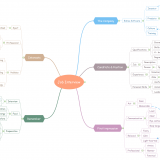- 10万円前後のノートパソコンって何ができるの?
- どういうポイントでノートパソコンを選べば良いの?
- 今おすすめのノートパソコンって何?
ノートパソコンを検討するにあたり、大体10万円ぐらいの予算が1つのラインとして出てきますが、その価格帯のパソコンがどのくらいの性能で何ができるのか知っておく必要があります。
パソコンは基本的には性能と比例して価格も高くなりますが、その価格も5万~30万とピンキリで、さらに上もあります。
自分がやりたいことができる性能かどうか見極める必要がありますが、初めて選ぶ方にとっては難しいです。
 ケンさん
ケンさん
そこで、PC歴20年以上で色々な用途で使ってきた私が、10万円前後のノートパソコンの性能とできることを解説していきます。
結論から言うと、10万円前後のノートパソコンであれば次のようなことができます。
・ネット検索や動画視聴などの普段使い
・オフィスソフト、資料・書類作成などのビジネス用途
・レポート作成など大学生向け
・Web制作、スマホ・Windows向けアプリ、Pythonなどのプログラミング
・ブラウザ、2Dゲーム、軽めの3Dゲーム
・ブログ執筆
・軽い画像・動画編集
10万円の価格帯であれば、軽めの作業全般は快適ですね。
ただ、3Dゲームや動画編集と言った重めの作業については、全て快適とは言えないですね。
また、ノートパソコンの選び方(性能/用途/画面サイズ/価格/重量など)やよくある質問も解説しているので参考にして下さい。
目次
10万円前後のノートパソコンの性能
ノートパソコンを検討する上で重要なことは、用途に対して十分快適な性能があるかどうかです。
そのため、まずは、10万円前後のノートパソコンはどのくらいの性能なのか、また、何ができるのかを知っておきましょう。
10万円前後のノートPCの目安の性能
10万円前後のノートパソコンであれば、次のような性能が目安となります。
10万円前後のノートパソコンの目安スペックは次の通りです。| CPU | Intel | Celeron | Pentium | Core i3 | Core i5 | Core i7 | Core i9 |
|---|---|---|---|---|---|---|---|
| AMD | - | - | Ryzen 3 | Ryzen 5 | Ryzen 7 | Ryzen 9 | |
| メモリ | 4GB | 8GB | 16GB | 32GB | 64GB | - | |
| GPU | CPU内蔵 | GTX 1650 GTX 1660 RTX 3050 | RTX 3060 | RTX 3070 | RTX 3080 RTX 3090 | RTX 4070 RTX 4080 RTX 4090 | |
| ストレージ | 256GB | 512GB | 1TB | 2TB | 4TB | - | |
ノートパソコンの価格は、コンパクトさ・軽さ、オフィスやセキュリティソフトの有無、保証や周辺機器などのオプションでも変わりますが、大部分が性能で決まります。
特に、CPU、GPUが高価で、この2つが価格の5,6割ぐらい占めていると思います。
また、同じ性能でもメーカーや時期によっても価格は違うため、表の性能は広めに見積もっているので、全ての性能を最高のものにするのは難しいです。
ミドルレンジCPUを搭載することができるので、軽めの用途では幅広く使うことができます。
10万円以下で考えるとGPUを搭載しない普段使い、ビジネス向け、プログラミングなどのスタンダード向けな性能が目安です。
できることの幅広さと価格の安さから一番人気で、手の出しやすい価格となっています。
また、10万円前後の範囲にギリギリ収まりそうな12, 3万円ぐらいで、RTX 3050のGPUを搭載したモデルが選択肢に入ってきます。
GPUを搭載すれば、3Dゲームや3DCG・モデリング、3Dゲーム制作などの高いグラフィック性能が要求される用途でも対応できます。
軽めの用途はもちろんのこと、3Dゲームや動画編集などの重めな用途でもエントリー向けとして使うことができるので、価格の割りにはできることが多くおすすめですね。
ただし、重い用途の中でもガッツリ使っていくのは少し厳しいです。
例えば、重い3Dゲームを4Kで楽しむとか、4KやFHDでもエフェクトをたくさん使った凝った動画編集などは厳しいので、そういうことをやりたい方は、20万円前後、30万円前後を見ておいた方がいいですね。
価格別の目安スペックの比較
10万円前後以外も比較できるように、価格帯別に性能を見ていきましょう。
| 5万円前後 | 10万円前後 | 20万円前後 | 30万円前後 | |
|---|---|---|---|---|
| CPU | Intel Celeron Intel Core i3 AMD Ryzen 3 | Intel Core i3, i5, i7 AMD Ryzen 3, 5, 7 | Intel Core i5, i7 AMD Ryzen 5, 7 | Intel Core i7, i9 AMD Ryzen 7, 9 |
| メモリ | 4GB / 8GB | 8GB / 16GB | 8GB / 16GB / 32GB | 16GB / 32GB |
| GPU | CPU内臓GPU | CPU内臓GPU RTX 3050 | CPU内臓GPU RTX 3050 RTX 3060 | CPU内臓GPU RTX 3070 RTX 3080 |
| ストレージ | 64GB ~ 256GB | 256GB ~ 512GB | 512GB ~ 1TB | 512GB ~ 1TB |
10万円前後のノートパソコンは、比較的ライトに使いたい方向けにピッタリな性能ですね。
普段使いやビジネス向け、プログラミングなど軽めの用途であれば十分余裕のある性能なので、まず困ることはありません。
ちなみに、5万円以下のノートパソコンだとCPUがIntel Celeron, メモリが4GBと性能が低く、ネット視聴や動画視聴などの普段使いがやっとなのでおすすめできません。
何か新しいことをやろうとするとすぐに性能面で限界がきます。
ま5~6万円の価格帯で、CPUがCore i3, Ryzen 3、メモリが8GBになってくるのですが、ある程度快適に使いたいとなると最低でもこのくらいは欲しいところです。
ただ最近は、Core i3, Ryzen 3を搭載したモデルも少なく、なかなか探しづらい状況ですね…
その上で、10万円前後(8~10万円もOK)のノートパソコンであれば余裕のある性能になるので、できることの幅が格段に多くなります。
できることの幅と価格で言えば、この10万円前後の価格帯が一番コストパフォーマンスが高いですね。
 ケンさん
ケンさん
また、12,3万円から20万円前後にかけては、ほとんどのノートパソコンでGPUが搭載されるので、3Dゲームやその他グラフィック処理の必要な用途で使う方は、そのくらいが相場になってきますね。
10万円前後のノートパソコンでできること
10万円前後のノートパソコンで何ができるのかを一覧にまとめていきます。
ただ、10万円前後といっても性能に幅がありますし、GPU搭載・非搭載(CPU内蔵GPU)でも変わってくるので、性能面についても解説します。
使用用途別に、どの程度快適に動作するかの目安を次のように評価しています。
◎:快適に問題なく動作
〇:基本的に動作するが、一部性能不足を感じることもある。
△:初心者やエントリー向けなら良いが、本格的にやる分には性能不足。
×:動作しない。動作しても確実にカクついてストレスになる。
※使用用途のリンクは、各用途の最低限必要な性能の目安、PCパーツなどを解説しています。
| 使用用途 | 快適性 | 解説 |
|---|---|---|
| 普段使い (ネット検索/動画視聴) | ◎ | 快適に動作する。 |
| ビジネス用途 (Office/メールなど) | ◎ | オフィスツール, メール, Zoomなどのビジネスツールは基本的には快適。 表計算ソフトで数万行単位+関数の大量のデータは少し重くなる程度。 15個以上の多くのツールを常時立ち上げるのであればメモリ16GB推奨。 ブログ執筆やライティング業などもOK。 |
| 大学生向け | ◎ | レポートや資料作成は快適。 ただし、学部特化(建築学部ならCADソフトなど)のツールは 考慮していないので注意。 ※大学, 学科で調べると推奨PCの記載があるので一度調べてみよう |
| トレード (株/FX/仮想通貨) | ◎ | 快適に動作する。 |
| ゲーム | 〇 | ブラウザ, 2DゲームはCPU内蔵GPUでも快適。 3Dゲームは、GPUを搭載すると軽め, 普通ぐらいは快適だが、 重めの3Dゲームは画質を落とす必要があったり、厳しかったりする。 |
| 画像編集 | ◎ | 基本的に快適に動作する。 サムネやバナーなどの小さい画像(FHDなど)であれば、メモリ8GB, GPUなしでも十分快適。 スマホや一眼レフで撮影した2,000万画素とかになってくると メモリ16GB, GPUは欲しい。 |
| 動画編集 | 〇 | FHDで、ホームビデオや15分程度のYouTube向け動画を 編集する分には快適。 ただし、動画全体に色調整などの重いエフェクトや4K編集は 性能不足を感じる。 メモリは16GB以上推奨だが、ホームビデオなら最悪メモリ8GBでもOK。 GPU非搭載でも編集できるが、あった方がプレビューが快適になったり、 エンコード時間が短くなったりするので欲しいところ。 ※必要に応じてストレージの容量をグレードアップしよう |
| プログラミング | 〇 | Web制作, スマホ・Windows向けアプリ, Pythonなど 幅広いプログラミングで快適。 ただし、万単位の大量のデータを扱うツールだと CPUの処理速度やメモリ不足を感じる場合もあります。 |
| 3DCG/モデリング | △ | GPU搭載は必須で小規模なモデリングあれば快適。 |
| データ分析/AI学習 | △ | AIの勉強を始める方、AIのアルゴリズムを試したい方向き。 ノートPCのため長時間の高負荷状況はNGなので、 大量のデータを学習させるような本格的な動作環境としては そもそもノートPCはおすすめできない。 |
もし、考えている使用用途を満たせない場合は、20万円前後のノートパソコンも検討することを強くおすすめします。
動作するにしても、重くてカクついてストレスが溜まるという可能性もあります。
 ケンさん
ケンさん
予算が足りない方は、スマホの分割払いと同じように、ノートパソコンも分割払いができるのでぜひ検討してみて下さい。
ここで一番避けたいのが、予算オーバーで無理に価格と性能を下げて、やりたかったことができない…ということですね。
普通は分割すると手数料が上乗せされて割高になりますが、手数料無料のPCメーカーもあるので参考にしてみてください。
≫ 関連記事:【3~5万円お得】PCの分割払い・手数料無料のメーカーまとめ【ゲーミングPCがお得】
おすすめの10万円前後ノートパソコン
では、10万円前後で買えるおすすめのノートパソコンを紹介します。
【ゲーム向け】重めの3Dゲームが快適なノートPC『ASUS TUF Dash FX517ZC』

| モデル名 | ASUS TUF Dash FX517ZC |
|---|---|
| メーカー | ASUS |
| CPU | Intel Core i5-12450H |
| メモリ | 16GB |
| GPU | GeForce RTX 3050 Laptop GPU (4GB) |
| ストレージ | SSD 512GB NVMe |
| Office | なし |
| Wi-FiBluetooth | 対応 |
| 価格 | 15万円台~ (2023/09/01更新) |
| CPUスコア | |
| GPUスコア |
RTX 3050搭載でこの価格は最安レベルですね。
重めの3Dゲームでも画質設定は必要ですが大体快適に遊べます。
この価格に対して、遊べるゲーム幅で考えるとコスパは超高いですね。
他にも、軽めの動画編集やプログラミング、ブログなどの用途もOKです。
セール価格は期間限定なのでお早めに!
【クリエイター向け】15.6型のノートPC『ASUS Vivobook Pro 15 OLED M6500QC』

| モデル名 | ASUS Vivobook Pro 15 OLED M6500QC |
|---|---|
| メーカー | ASUS |
| CPU | AMD Ryzen 5 5600H |
| メモリ | 16GB |
| GPU | GeForce RTX 3050 Laptop GPU (4GB) |
| ストレージ | SSD 512GB NVMe |
| Office | WPS Office 2 |
| Wi-FiBluetooth | 対応 |
| 価格 | 15万円台~ (2023/09/01更新) セール中:10万円台~ (50,000円引き) |
| CPUスコア | |
| GPUスコア |
14インチのモバイルノートPCで携帯性が良く、シンプルなデザイン。
画像編集や軽めの動画編集、プログラミング、ブログ執筆などができます。
【価格重視】普段使い、ビジネス向けに最適なノートPC『Lenovo IdeaPad Flex 5 Gen 8』

| モデル名 | |
|---|---|
| メーカー | レノボ |
| CPU | AMD Ryzen 5 7530U |
| メモリ | 16GB |
| GPU | Radeon Ryzen 5 7530U (CPU内蔵GPU) |
| ストレージ | SSD 512GB NVMe |
| Office | なし (オプション) |
| Wi-FiBluetooth | 対応 |
| 価格 | 7万円台~ (2023/09/01更新) |
この価格と用途の幅広さを考えるとコスパは良いですね。
グラフィックボードが非搭載で、CPU内臓GPUのため、3Dゲームは厳しめですが、ブラウザ、2Dゲーム程度であればOK。
【小型/軽量】0.93kgの軽さで毎日の持ち運びもOKなノートPC『STYLE-14FH120-i5-UXSX-CP』

| モデル名 | STYLE-14FH120-i5-UXSX-CP |
|---|---|
| メーカー | パソコン工房 |
| CPU | Intel Core i5-1235U |
| メモリ | 16GB |
| GPU | Intel Iris Xe (CPU内蔵GPU) |
| ストレージ | SSD 500GB |
| Office | なし (オプション) |
| Wi-FiBluetooth | 対応 |
| 価格 | 13万円台~ (2023/09/01更新) |
| CPUスコア | |
| GPUスコア |
基本的に軽さを重視すると価格が高くなる傾向にありますが、このパソコンはそこまで高くなっているわけではないので、コスパは高めですね。
性能はミドルレンジCPU、メモリ16GBということで、普段使い、Office、プログラミング、動画編集などの幅広い用途で使うことができます。
10万円前後のノートパソコンでよくある質問
10万円前後のノートパソコンを検討する上で、よくある質問を解説します。
主に次の通りですね。
- ノートPCの画面サイズはどれがいいのか
- 高くて予算越えはどうすれば?【性能を落とすのはNG】
ノートPCの画面サイズはどれがいいのか
ノートパソコンを持ち運ぶことを考えると画面サイズも重要になってきます。
主な画面サイズとどういった方向けかをまとめると次のようになります。
| 画面サイズ | 画像 | 説明 | 本体サイズ |
|---|---|---|---|
| 13.3インチ (約33.8cm) |  | 毎日持ち運ぶ方向け | 横:308 mm 縦:206 mm 高さ:17 mm |
| 14インチ (約35.6cm) |  | よく持ち運ぶ方向け | 横:324 mm 縦:220 mm 高さ:18 - 19 mm |
| 15.6インチ (約39.6cm) |  | 自宅内・たまに持ち運ぶのに便利 | 横:344 - 363 mm 縦:230 - 258 mm 高さ:18 - 25 mm |
| 16インチ (約40.6cm) |  | 自宅内・たまに持ち運ぶのに便利 | 横:356 - 358 mm 縦:247 - 251 mm 高さ:17 - 20 mm |
| 17.3インチ (約43.9cm) | - | 作業性が良いが持ち運びにくい | 横:374 - 416 mm 縦:248 - 290 mm 高さ:17- 49 mm |
この他にも、16インチや13, 13.5インチなどもありますし、Surface Pro 6のような12.3インチ、小型ノートPCのような7, 10インチなど特殊な画面サイズのものもありますが、基本的にはこの5種類で、特に13.3~15.6インチが製品数も多く、人気がありますね。
ここでポイントになるのが、画面サイズによって持ち運びやすさと作業のしやすさが決まるということです。
持ち運びを重視するのであれば、画面サイズの小さいノートパソコンが良いですが、もう一方で、作業のし易さを重視するのであれば、画面サイズの大きいノートパソコンが良いです。
このように、持ち運びやすさと作業のしやすさはトレードオフの関係なので両立することは難しく、自分が利用シーンにあわせて考える必要があります。
毎日、大学や仕事で外出先に持っていくにもかかわらず、17.3インチで重量のあるものは、ストレスや疲れの原因になるので適しているとは言えません。
また、自宅や職場など環境を整えることができる場所限定ですが、デュアルモニターにして作業効率を上げるのがおすすめです。
毎日・頻繁に持ち運ぶのでされば、13.3, 14インチなどの持ち運びしやすい画面サイズにしておいて、自宅などでは外部モニターに繋げて作業をしやすくするという選択肢が良いですね。
おすすめのモニターやデュアルモニタでどのくらい生産性が上がるのか論文や実体験を元に解説しています。
≫ 関連記事:パソコンモニターの選び方・よくある疑問を徹底解説
この他にも、使用用途や価格、画面サイズだけでなく、インターフェースや保証、ノートPCのよくある質問なども解説しています。
選ぶポイントとしての優先度は低いですが、色々知った上で選びたい方は参考になると思います。
≫ 関連記事:ノートパソコンの選び方・よくある疑問を徹底解説
高くて予算越えはどうすれば?【性能を落とすのはNG】
予算で買える範囲のパソコンを見ても、用途に対して性能が足りない…ということもあると思います。
だからと言って、予算に無理やり収めるために性能を落としたり、中古パソコンにするのは絶対やめておきましょう。
性能を落として、用途に対して快適な性能”ではない”パソコンを買っても、動作がカクついてストレスが溜まったり、動かなかったりすると意味がありません。
また、中古PCも性能の判断が難しかったり、保証がなかったりと安さ以上のリスクがあるのでおすすめできません。
こういう場合は、性能を落として安いパソコンに変えるのではなく、分割払いを検討しましょう。
分割払いは、スマホ本体を分割払いするのと同じで、12, 24回払いなど選ぶことができます。
一括に10万円をポンッと出すのは中々難しいかもしれませんが、1年間で毎月8,300円なら払えると思います。
安いパソコンに変えても用途に対して十分な性能であれば大丈夫ですが、そうでないのにケチってしまうと、やりたいことができない、新しいことを始めようとしても性能不足でできない…と後悔することになります。
 ケンさん
ケンさん
通常は、分割払いは分割金利手数料として、分割回数にもよりますが、パソコン価格の10~30%ぐらい必要になります。
しかし、この分割金利手数料が無料になるPCメーカーもあるので、対象になっているメーカーから選ぶのがおすすめです。
 ケンさん
ケンさん
≫ 関連記事:【3~5万円お得】PCの分割払い・手数料無料のメーカーまとめ【ゲーミングPCがお得】
まとめ:ノートPCで一番人気は10万円前後!できることが格段に増えるのに安い!
10万円前後のノートパソコンであれば、幅広い用途で使える上、比較的リーズナブルなので、コストパフォーマンスがとても高いです。
また、コスパの高さから人気の価格帯でもあります。
再度、できることをまとめると次の通りです。
・ネット検索や動画視聴などの普段使い
・オフィスソフト、資料・書類作成などのビジネス用途
・レポート作成など大学生向け
・Web制作、スマホ・Windows向けアプリ、Pythonなどのプログラミング
・ブラウザ、2Dゲーム、軽めの3Dゲーム
・ブログ執筆
・軽い画像・動画編集
10万円の価格帯であれば、軽めの作業全般は快適ですね。
ただ、3Dゲームや動画編集と言った重めの作業については、全て快適とは言えないですね。
5万円前後のノートパソコンであれば、ネット検索や動画視聴などの普段使いぐらいでしか使うことができませんが、10万円前後であれば、できることがグッと広がるので超おすすめです。
20万円前後、30万円前後のノートパソコンについても解説していますが、全体的に性能は向上しますが、できることの幅が広がるというより、重い作業が快適になるイメージです。
10万円前後で厳しな動画編集や3Dゲームなどの重めな用途の中でも、がっつり重たい作業をしたい方向けですね。
そのため、3Dゲームの中でも重いものは遊ばない、動画編集の中でもホームビデオやYouTube向けに軽く編集したい、ぐらいであれば10万円前後のノートパソコンがおすすめですね。
他の価格帯のパソコンも含めて、スペックやできることをまとめているので、ぜひ参考にしてみて下さい。
≫ 関連記事: 【初心者必見】パソコンの予算・相場感を知って大損しないようにしよう!
また、ノートパソコンの選び方(性能/用途/画面サイズ/価格/重量など)やよくある質問も解説しているので参考にして下さい。
≫ 関連記事:ノートパソコンの選び方・よくある疑問を徹底解説